再出发:Skywalking 8.4安装指南,
再出发:Skywalking 8.4安装指南,

这篇文章仅做分享,因为刚刚涉猎这一块,在慢慢学习,不好做过多讲解,毕竟也是刚开始学习国内的资料不太多(免费),只能依托官网和google。
正文
环境
- 系统:CentOS 8.2
- 软件版本:8.4(最新)
- java版本:8
- 后端存储:ES7
多说一句
Skywalking自带演示H2,但实际测试下来真的是演示前端,只有个界面,那还不如直接看Github的Demo环境,所以建议还是用ES。
ES7安装
1.安装JDK环境
- dnf -y install java wget
2.下载ES7包(rpm安装方式)
- wget https://artifacts.elastic.co/downloads/elasticsearch/elasticsearch-7.11.1-x86_64.rpm
- rpm -ivh elasticsearch-7.11.1-x86_64.rpm

3.启动ES7。
- systemctl start elasticsearch.service&&systemctl enable elasticsearch.service
4.检查ES7状态。此时无法访问,由于初始化配置文件未配置的原因。
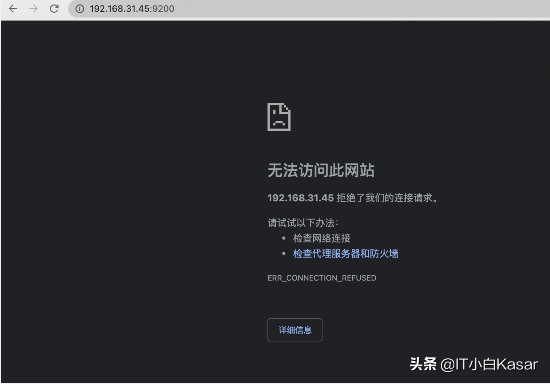
此时无法访问
5.修改ES配置文件。
- vi /etc/elasticsearch/elasticsearch.yml
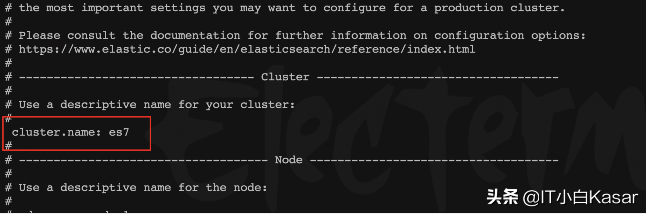
修改集群名称,记得格式要对齐

允许所有IP访问,同样格式对其

由于是单机环境,所以只需要一个
6.重启es服务并验证(如果重启失败,注意检查格式是否正常,格式对齐就没啥问题)
- systemctl restart elasticsearch.service

成功
Skywalking部署
1.下载安装包。
- wget https://mirrors.bfsu.edu.cn/apache/skywalking/8.4.0/apache-skywalking-apm-es7-8.4.0.tar.gz
2.解压安装包
- mkdir /skywalking
- mv apache-skywalking-apm-es7-8.4.0.tar.gz /skywalking/
- cd skywalking
- tar -zxvf apache-skywalking-apm-es7-8.4.0.tar.gz
- cd apache-skywalking-apm-bin-es7
3.修改skywalking配置文件
- vi config/application.yml
找到存储选项,选择器里填写elasticsearch7,因为是ES7

填写ES7集群名称以及IP地址。

开启自监控

开启telemetry

开启自监控
4.安装java及启动skywalking
- dnf -y install java
- sh bin/startup.sh

启动成功

首次启动不断创建索引
5.访问前端。

访问正常

总结
整个安装过程经历了很多坑,不过最终还是折腾出来了,后续慢慢学习分享。
评论暂时关闭